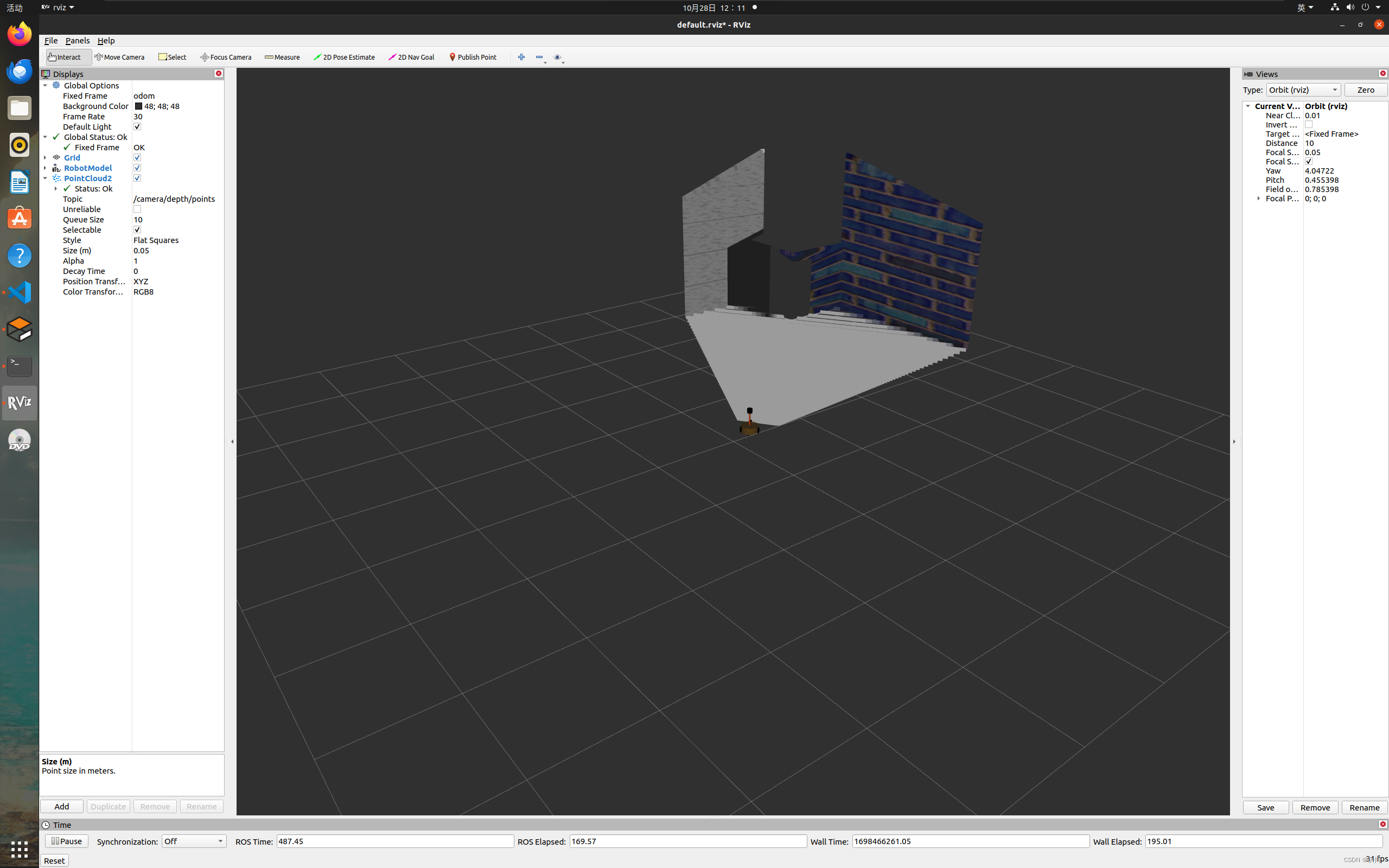【ROS入门】雷达、摄像头及kinect信息仿真以及显示
文章结构
- 雷达信息仿真以及显示
- Gazebo仿真雷达
- 配置雷达传感器信息
- xacro文件集成
- 启动仿真环境
- Rviz显示雷达数据
- 摄像头信息仿真以及显示
- Gazebo仿真摄像头
- 新建xacro文件,配置摄像头传感器信息
- xacro文件集成
- 启动仿真环境
- Rviz显示摄像头数据
- kinect信息仿真以及显示
- Gazebo仿真Kinect
- 新建 Xacro 文件,配置 kinetic传感器信息
- xacro文件集成
- 启动仿真环境
- Rviz显示Kinect数据
- kinect点云数据显示
雷达信息仿真以及显示
通过 Gazebo 模拟激光雷达传感器,并在 Rviz 中显示激光数据。
实现流程:
-
已经创建完毕的机器人模型,编写一个单独的 xacro 文件,为机器人模型添加雷达配置;
-
将此文件集成进xacro文件;
-
启动 Gazebo,使用 Rviz 显示雷达信息。
Gazebo仿真雷达
配置雷达传感器信息
<robot name="my_sensors" xmlns:xacro="http://wiki.ros.org/xacro">
<gazebo reference="laser">
<sensor type="ray" name="rplidar">
<pose>0 0 0 0 0 0</pose>
<visualize>true</visualize>
<update_rate>5.5</update_rate>
<ray>
<scan>
<horizontal>
<samples>360</samples>
<resolution>1</resolution>
<min_angle>-3</min_angle>
<max_angle>3</max_angle>
</horizontal>
</scan>
<range>
<min>0.10</min>
<max>30.0</max>
<resolution>0.01</resolution>
</range>
<noise>
<type>gaussian</type>
<mean>0.0</mean>
<stddev>0.01</stddev>
</noise>
</ray>
<plugin name="gazebo_rplidar" filename="libgazebo_ros_laser.so">
<topicName>/scan</topicName>
<frameName>laser</frameName>
</plugin>
</sensor>
</gazebo>
</robot>
xacro文件集成
<robot name="mycar" xmlns:xacro="http://www.ros.org/wiki/xacro">
<xacro:include filename="../head.xacro"/>
<xacro:include filename="demo05_car_base.urdf.xacro"/>
<xacro:include filename="demo06_car_camera.urdf.xacro"/>
<xacro:include filename="demo07_car_laser.urdf.xacro"/>
<xacro:include filename="../gazebo/move.xacro"/>
<xacro:include filename="../gazebo/laser.xacro"/>
</robot>
启动仿真环境
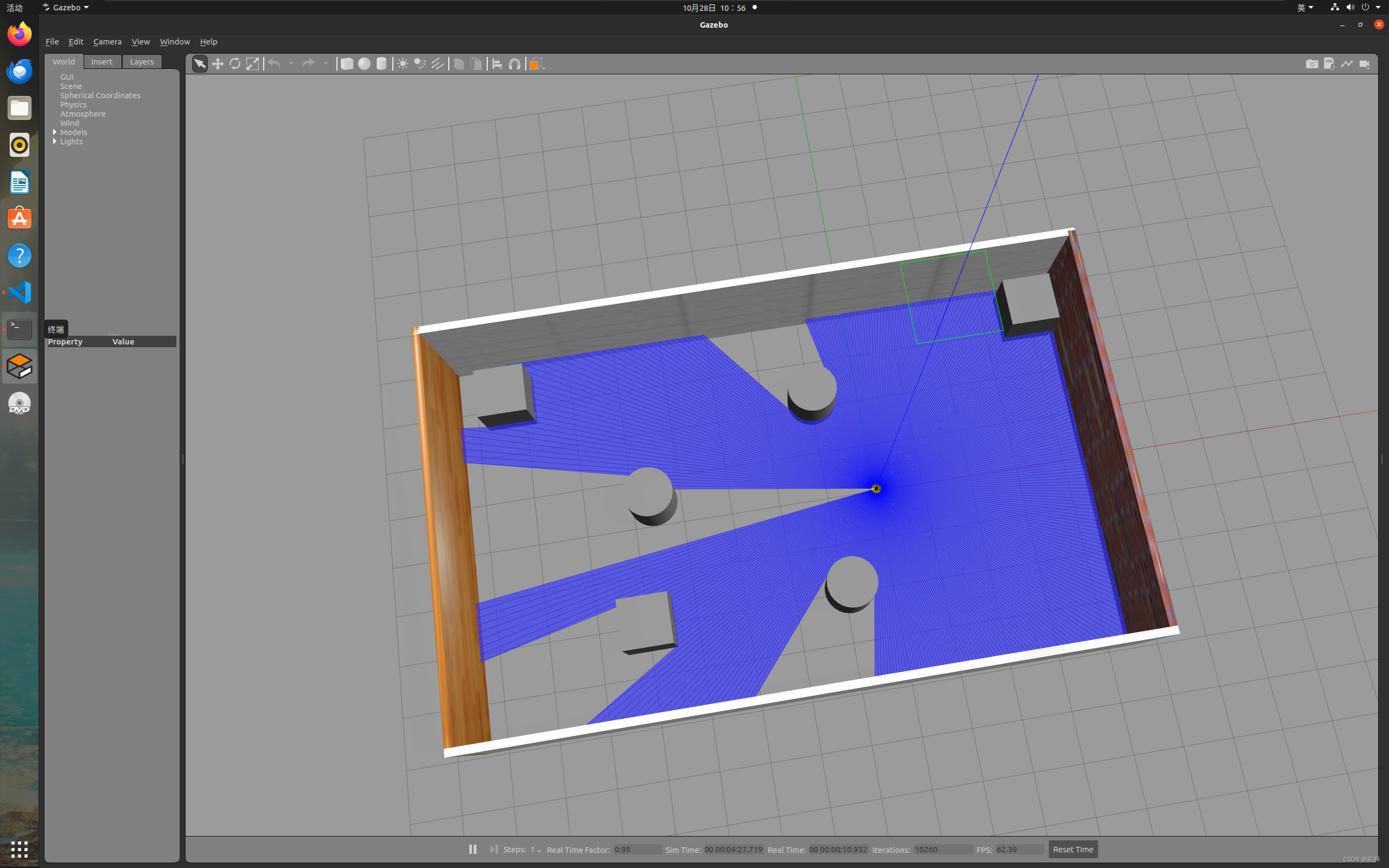
Rviz显示雷达数据
先启动 rviz,添加雷达信息显示插件
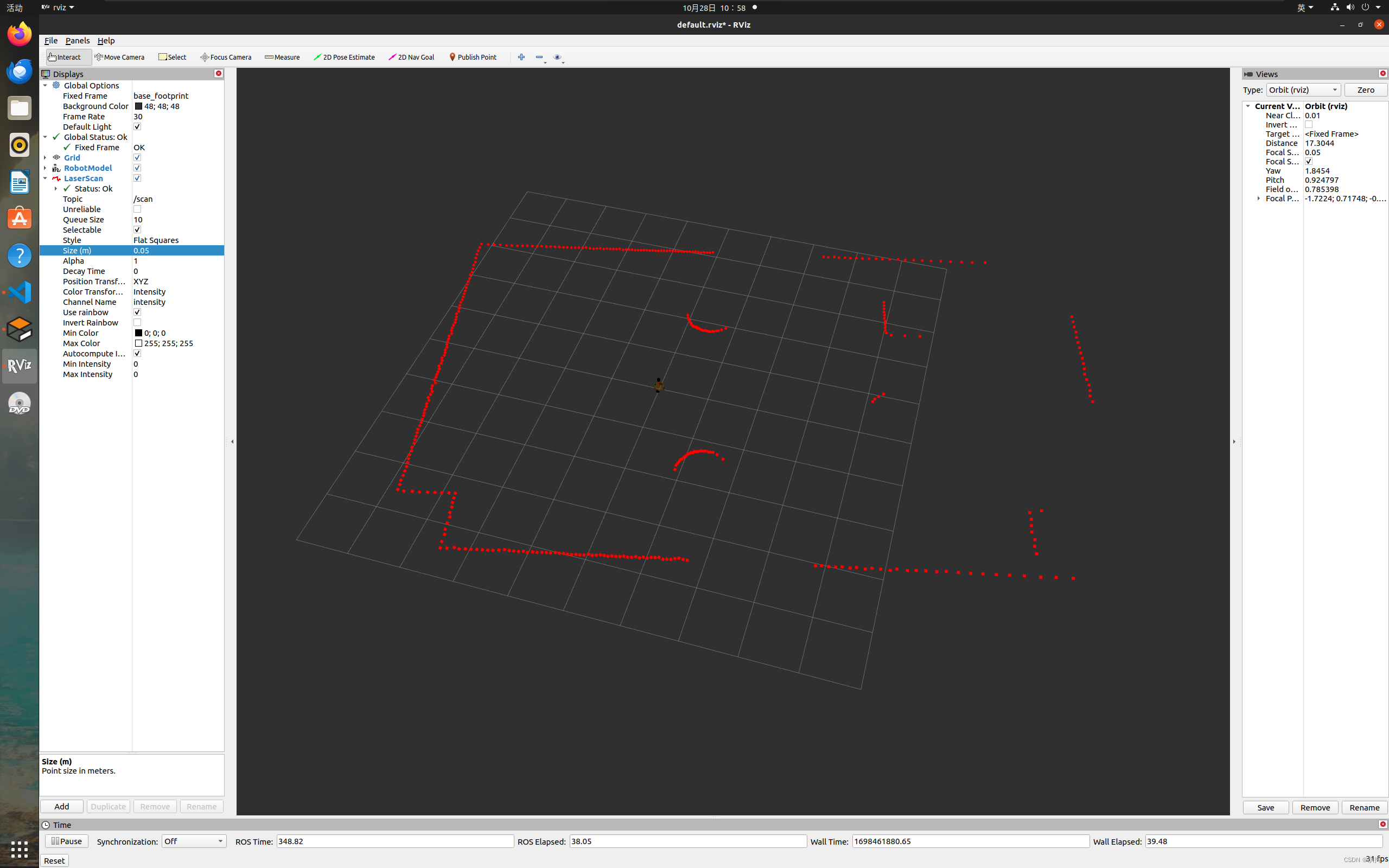
摄像头信息仿真以及显示
通过 Gazebo 模拟摄像头传感器,并在 Rviz 中显示摄像头数据。
实现流程:
-
已经创建完毕的机器人模型,编写一个单独的 xacro 文件,为机器人模型添加摄像头配置;
-
将此文件集成进xacro文件;
-
启动 Gazebo,使用 Rviz 显示摄像头信息。
Gazebo仿真摄像头
新建xacro文件,配置摄像头传感器信息
<robot name="my_sensors" xmlns:xacro="http://wiki.ros.org/xacro">
<!-- 被引用的link -->
<gazebo reference="camera">
<!-- 类型设置为 camara -->
<sensor type="camera" name="camera_node">
<update_rate>30.0</update_rate> <!-- 更新频率 -->
<!-- 摄像头基本信息设置 -->
<camera name="head">
<horizontal_fov>1.3962634</horizontal_fov>
<image>
<width>1280</width>
<height>720</height>
<format>R8G8B8</format>
</image>
<clip>
<near>0.02</near>
<far>300</far>
</clip>
<noise>
<type>gaussian</type>
<mean>0.0</mean>
<stddev>0.007</stddev>
</noise>
</camera>
<!-- 核心插件 -->
<plugin name="gazebo_camera" filename="libgazebo_ros_camera.so">
<alwaysOn>true</alwaysOn>
<updateRate>0.0</updateRate>
<cameraName>/camera</cameraName>
<imageTopicName>image_raw</imageTopicName>
<cameraInfoTopicName>camera_info</cameraInfoTopicName>
<frameName>camera</frameName>
<hackBaseline>0.07</hackBaseline>
<distortionK1>0.0</distortionK1>
<distortionK2>0.0</distortionK2>
<distortionK3>0.0</distortionK3>
<distortionT1>0.0</distortionT1>
<distortionT2>0.0</distortionT2>
</plugin>
</sensor>
</gazebo>
</robot>
xacro文件集成
<robot name="mycar" xmlns:xacro="http://www.ros.org/wiki/xacro">
<xacro:include filename="../head.xacro"/>
<xacro:include filename="demo05_car_base.urdf.xacro"/>
<xacro:include filename="demo06_car_camera.urdf.xacro"/>
<xacro:include filename="demo07_car_laser.urdf.xacro"/>
<xacro:include filename="../gazebo/move.xacro"/>
<xacro:include filename="../gazebo/laser.xacro"/>
<xacro:include filename="../gazebo/camera.xacro"/>
</robot>
启动仿真环境
Rviz显示摄像头数据
执行 gazebo 并启动 Rviz,在 Rviz 中添加摄像头组件。
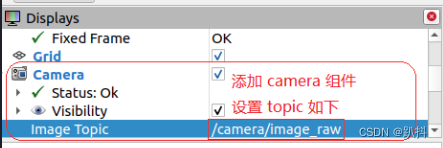
实现效果:
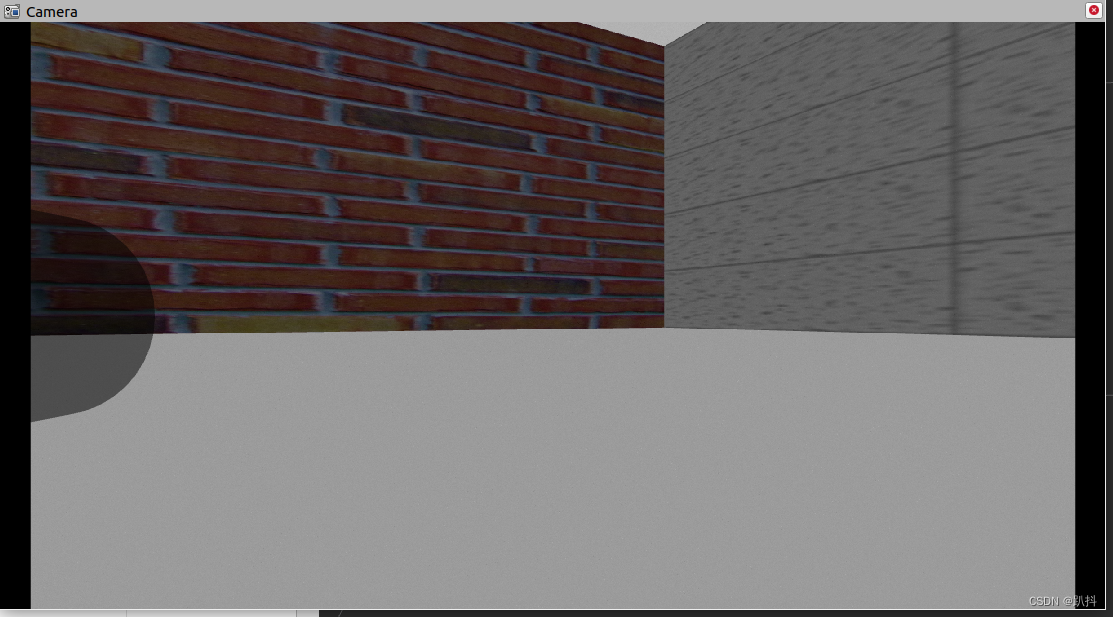
kinect信息仿真以及显示
通过 Gazebo 模拟kinect摄像头,并在 Rviz 中显示kinect摄像头数据。
实现流程:
-
已经创建完毕的机器人模型,编写一个单独的 xacro 文件,为机器人模型添加kinect摄像头配置;
-
将此文件集成进xacro文件;
-
启动 Gazebo,使用 Rviz 显示kinect摄像头信息。
Gazebo仿真Kinect
新建 Xacro 文件,配置 kinetic传感器信息
<robot name="my_sensors" xmlns:xacro="http://wiki.ros.org/xacro">
<gazebo reference="support"> <!-- reference为kinect link名称 -->
<sensor type="depth" name="camera">
<always_on>true</always_on>
<update_rate>20.0</update_rate>
<camera>
<horizontal_fov>${60.0*PI/180.0}</horizontal_fov>
<image>
<format>R8G8B8</format>
<width>640</width>
<height>480</height>
</image>
<clip>
<near>0.05</near>
<far>8.0</far>
</clip>
</camera>
<plugin name="kinect_camera_controller" filename="libgazebo_ros_openni_kinect.so">
<cameraName>camera</cameraName>
<alwaysOn>true</alwaysOn>
<updateRate>10</updateRate>
<imageTopicName>rgb/image_raw</imageTopicName>
<depthImageTopicName>depth/image_raw</depthImageTopicName>
<pointCloudTopicName>depth/points</pointCloudTopicName>
<cameraInfoTopicName>rgb/camera_info</cameraInfoTopicName>
<depthImageCameraInfoTopicName>depth/camera_info</depthImageCameraInfoTopicName>
<frameName>support</frameName>
<baseline>0.1</baseline>
<distortion_k1>0.0</distortion_k1>
<distortion_k2>0.0</distortion_k2>
<distortion_k3>0.0</distortion_k3>
<distortion_t1>0.0</distortion_t1>
<distortion_t2>0.0</distortion_t2>
<pointCloudCutoff>0.4</pointCloudCutoff>
</plugin>
</sensor>
</gazebo>
</robot>
xacro文件集成
<robot name="mycar" xmlns:xacro="http://www.ros.org/wiki/xacro">
<xacro:include filename="../head.xacro"/>
<xacro:include filename="demo05_car_base.urdf.xacro"/>
<xacro:include filename="demo06_car_camera.urdf.xacro"/>
<xacro:include filename="demo07_car_laser.urdf.xacro"/>
<xacro:include filename="../gazebo/move.xacro"/>
<xacro:include filename="../gazebo/laser.xacro"/>
<xacro:include filename="../gazebo/camera.xacro"/>
<xacro:include filename="../gazebo/kinect.xacro"/>
启动仿真环境
Rviz显示Kinect数据
启动 rviz,添加摄像头组件查看数据
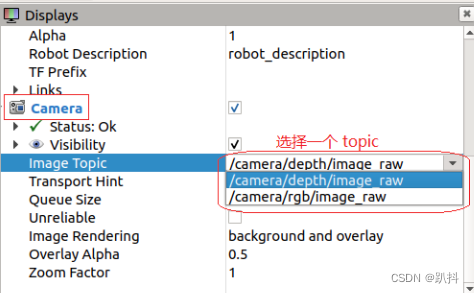
实现效果:
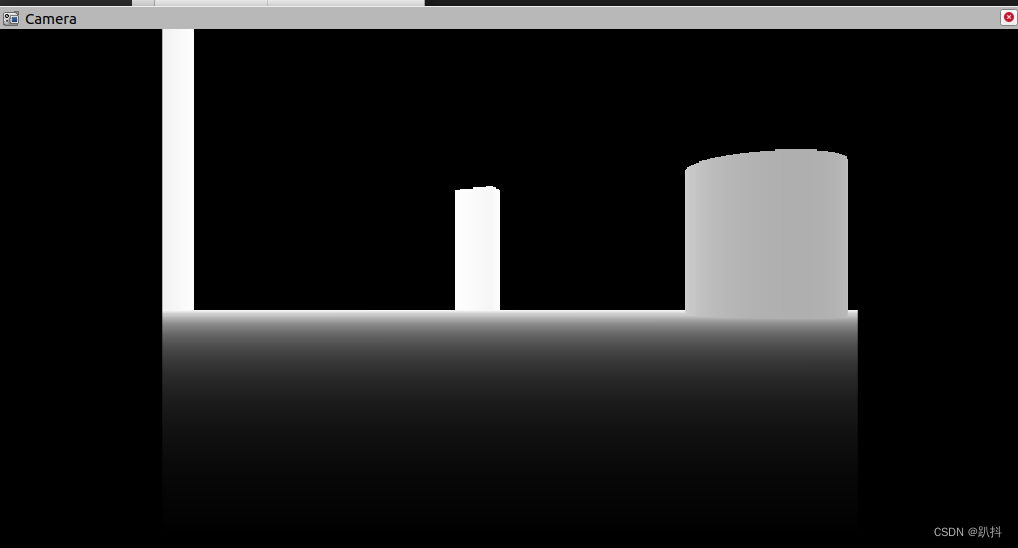
kinect点云数据显示
- 在插件中为kinect设置坐标系,修改配置文件的标签内容:
<frameName>support_depth</frameName>
- 发布新设置的坐标系到kinect连杆的坐标变换关系,在启动rviz的launch中,添加:
<node pkg="tf2_ros" type="static_transform_publisher" name="static_transform_publisher" args="0 0 0 -1.57 0 -1.57 /support /support_depth" />
- 启动rviz并添加组件